تسريع الكمبيوتر : خطوات بسيطة ونتائج بنسبة 100%
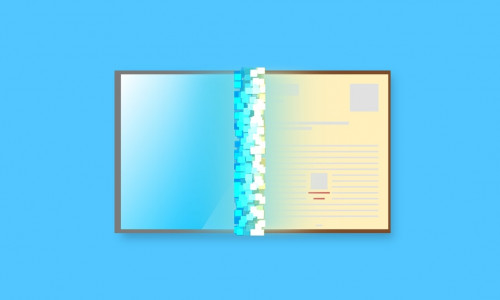

تسريع الكمبيوتر من إحدى الخطوات الفعالة التي تؤخذ في عين الاعتبار عند مواجهة بطئ شديد يعيق من أداء المهام الروتينية للعمل أو الإستخدام المنزلي. لذا فإن تسريع الكمبيوتر يعتمد بشكل رئيسي على تحليل أسباب بطئ المهام في نظام التشغيل.
وغالبا ما تظهر مشاكل بطئ الحاسوب عند العمل على أنظمة ويندوز ليس لأن ويندوز ممتلئ بالعيوب , بل لأن نسخ ويندوز وصلت لعدد كبير جدًا من المستخدمين. و بالتالي فإن تسريع الحاسوب يلعب دورًا هاما في الحفاظ على هذا النظام في أيدي الإستخدام الدائم.
في حوزتنا اليوم بعض الطرق الفعالة التي قمنا باعتمادها وتطبيقها على جميع أجهزة الحاسوب تقريبا حتى وإن كان منها أجهزة كمبيوتر قليلة الأداء وكثيرة الأعباء. ربما نقدم على حل جميع هذه المشاكل عبر أدوات التحليل والملفات المتاحة لدينا من نظام التشغيل مايكروسوفت فقط.
حاسوبي بطيء ما الحل؟
ويضيف إحدى موظفي شركة مرموقة تعمل في قطاع التأمين بأن حاسوبه وعلى الرغم من أنه حديث النشأة وذات موديل وطراز رفيع. إلا أنه يعاني من مشاكل مستمرة وضعف في الأداء وخاصة في فترات الصباح الباكر وعند الإقلاع.
على الرغم من أن مهامه لا تقتصر على عمليات معالجة معقدة مثل الرسم والتصميم أو مشاريع البرمجة. إلا أن مهام بسيطة مثل إدخال البيانات عبر قنوات الويب لا تعمل كما المعتاد.
يُقبل الموظفين دائما على طلب أجهزة كمبيوتر من الإدارة ظنًا منهم بأن تسريع الكمبيوتر عبر استبداله هو سبب رئيسي في التخلص من أعباء العمل الثقيلة في المؤسسة. إلا أن بعض الأسباب قد تعود إلى سلوك الموظف في استخدام الكمبيوتر.
ناهيك عن أن أجهزة الحاسوب تعمل على مبدأ الطلب والاستجابة , وليس كل جهة على الشبكة قادرة على تحقيق الاستجابة الفورية. نقصد هنا قواعد البيانات وأعداد المستخدمين المخولين وبعض الأخطاء الأخرى المتمثلة بخوارزميات البرامج.
خطوات تسريع الكمبيوتر
تختلف خطوات تسريع الكمبيوتر وفقا للمهام التي يقوم بها باستمرار من قبل المستخدمين. على سبيل المثال , في حال كان الإستخدام يقتصر فقط على تشغيل برامج سطح المكتب مثل مايكروسوفت أوفيس أو برامج معالجة النصوص فإن الحل هو عمل إصلاح تلقائي لتلك البرامج.
يعتبر التقليل من عدد التطبيقات أمر مهم في التخلص من قمامة المعالجة وتفريغ ذاكرة الوصول العشوائي من البيانات المؤقتة. بالتالي خروج الكثير من طوابير معالجة ويندوز عبر لائحة المهام.
فيما يلي مجموعة من الخطوات التي تساعد في تسريع أجهزة الكمبيوتر وهي :
- التخلص من التطبيقات المتعددة والتي تعمل في آن واحد دون الحاجة لبعضها.
- عمل تنظيف دوري لـ الذاكرة والقرص الصلب.
- إلغاء مضادات الفيروسات أو التقليل من مهامها المؤتمتة.
- فحص القرص الصلب وعمل relocate.
- تنظيف ذاكرة المتصفح والتقليل من عدد علامات التبويب المفتوحة.
- إلغاء مؤثرات العرض في نظام التشغيل.
- الترقية.
أنت أمام مجموعة كبيرة من الأسباب التي تدعو إلى فحص أنظمة الحاسوب , أضف إلى ذلك بعض الحالات الإستثنائية والتي كان سببها انفصال الطاقة عن الحاسب أثناء العمل. حيث تؤدي بدورها إلى تعطل بعض الخدمات في نواة نظام التشغيل.
التطبيقات المتعددة
يساهم حصر التطبيقات والتقليل منها في تسريع الكمبيوتر بشكل ملحوظ. ربما نجد بأن بعض التطبيقات أصبحت عديمة الفائدة ولا تزال تعمل في خلفية مهام المعالجة , وخاصة بأن نظام ويندوز يتولى الكثير من إدارة الحاسوب عوضًا عن المستخدم.
على سبيل المثال لا الحصر , فإن أدوات وحزم مثل Microsoft Teams أو أدوات التصفح التلقائي مثل صفحة الطقس والأخبار العامة من Bing تضعف كفاءة المعالجات وأداء البطاقات الرسومية مهما بلغت من السرعة والأداء.
أضف إلى ذلك بعض التحديثات التي تجري عليها من فترة لأخرى , كل هذا يؤدي إلى فقدان كفاءة المعالجات وقطع العتاد الداخلي للكمبيوتر.
الحل
تستطيع التحقق بشكل مؤقت من بعض التطبيقات التي تحتل مساحة كبيرة من المعالج وذاكرة الوصول العشوائي ومن ثم تقوم بتعطيلها. على سبيل المثال , اضغط على المفاتيح Ctrl + Shift + Esc لتظهر لوحة المهام ويمكنك البحث عن مهام المعالجة ذات اللون الأحمر وإيقافها عبر الأمر End Task.
تسريع الكمبيوتر عبر تنظيف الذاكرة
يمكنك تسريع الكمبيوتر باستخدام أدوات ويندوز في تنظيف الذاكرة أو يمكنك الإستعانة بأدوات خارجية للقيام بتلك المهام. توفر لك أداة Disk Cleanup مجموعة من الخطوات التي من خلالها تجد فرقًا جليًا في أداء الحاسب.
الحل
على سبيل المثال , تركز أدوات تنظيف الذاكرة على مسح بعض المهام القديمة والتي لا زالت تحتل حيزا كبيرا من الذاكرة المؤقتة. بالإضافة إلى مسح الملفات المؤقتة التي قام نظام التشغيل بإعدادها خلال مهمة ما.
يمكنك تعيين واختيار كافة الملفات في صندوق Disk Cleanup , لكن نضع بعين الاعتبار التخلي عن ملفات التحديث المؤقتة أو التي تم تحميلها مسبقا. بالإضافة إلى ملفات أخرى قمت في حذفها من سلة المهملات وأيضا بعض التسجيلات التي ظهرت خلال سلوك النظام.
غالبا ما تؤدي هذه الأداة إلى تسريع الكمبيوتر , ولكن بعض الأجهزة البطيئة للغاية قد تحتاج إلى ساعة كاملة في الكشف عن ملفات القرص الصلب. ما يعني زيادة في وقت تعطيل الموظفين في المؤسسة.
للتغلب على هذه المشكلة يمكنك فتح هذه الأداة خارج فترات الدوام , والرجوع إليها بعد أن تنتهي مهامها.
إيقاف بعض وظائف مضاد الفيروس
تقف مضادات الفيروسات عقبة كبيرة أمام تسريع الكمبيوتر , فهي واحدة من أهم الأدوات التي يجب التقليل من مهامها في حال معاناة المستخدمين مع حواسيبهم. و بالتالي لا يمكن التخلي عنها ضد الهجمات المفاجئة من شبكة الإنترنت.
لكن التقنين من مهامها على الأجهزة البطيئة هي عامل مهم يؤخذ به.
على سبيل المثال , فإن مضادات الفيروس تمتلك Policy يتم إعدادها مسبقا , مثل Realtime scan وأنظمة التتبع وتسجيل حركات المستخدمين وإرسال التقارير وحجب بعض الصلاحيات.
كل ذلك من شأنه أن يأخذ حصة كبيرة من أداء الكمبيوتر حتى لو كان سريعًا أو ذات معالج قوي.
الحل
تخصيص Policy للأجهزة ذات الأداء المتوسط أو الضعيف. بحيث ما يعمل على الأجهزة الفائقة مختلف تماما عما يتم تطبيقه على أجهزة أخرى ضعيفة. ويتم تفعيل هذه الخاصية ريثما يتم تشخيص المشكلة أو ترقية الحاسوب أو استبداله بآخر.
ترتيب ملفات القرص الصلب
تمثل ملفات Relocate طريقة فعالة في تسريع الكمبيوتر , وخاصة بعد أن يتم إزالة ونقل وحذف الكثير من الملفات على القرص الصلب. بالتالي قد تجد هذه الطريقة ناجعة في الكشف عن أخطاء أخرى قد تظهر في القرص الصلب.
الحل
قد لا تفلح هذه الطريقة في تسريع الكمبيوتر أثناء تصفح الإنترنت والعمل على قنوات الويب , لكنها تمثل طريقة جيدة في التعامل مع البيانات الضخمة على أقراص التخزين وخاصة الخوادم.
يمكن للأدمن عمل Relocate لإحدى خوادم الشركة التي تعمل عليها ومن ثم بعد ذلك سوف يبدأ بملاحظة اختلاف كبير في الأداء وخاصة أثناء عمليات النسخ الإحتياطي.
كانت تسمى بالماضي أداة Defragment لكن لسبب أو لآخر قامت شركة مايكروسوفت بتغيير الإسم أكثر من مرة. على سبيل المثال , تسمى في ويندوز 11 بــ Relocate. وبشكل عام هي أداة سهلة ولا تستغرق الكثير من الوقت أثناء تشغيلها.
وكما تعلم عزيزي القارئ فإن نواة نظام ويندوز موحدة لكافة الأغراض , ما يعني يمكنك تجربتها على الخادم وأيضًا على أجهزة Client الخاصة بالموظفين. لربما تجد بعض الفروقات بعد تجربتها.
تنظيف ذاكرة المتصفح
يلعب تنظيف المتصفح من البيانات المؤقتة دورا هاما في التخلص من بطئ الحاسوب. يعزى السبب في بعض المتصفحات البطيئة. على سبيل المثال وعلى الرغم من كفاءة متصفح Chrome من شركة جوجل. إلا أن ما يعيبه بعض البطئ وخاصة مع تحديثات المحرك المستمرة.
يمكنك التأكد من خانة المتصفح على يسار الشاشة في حال كان هناك تحديثات مؤجلة أم لا. يمكنك الضغط على أزرار التحديث وإجراء إضافة جديدة لمتصفحك. أما في حال كان متصفحك محدث سوف نتطرق إلى مسح بيانات التصفح المؤقتة.
الحل
إن أهم ما يحتاجه المستخدم عند تعامله مع مواقع وقنوات الويب هو تسريع الكمبيوتر , يمكن الوصول إلى صفحة حفظ البيانات المؤقتة History في المتصفح وإجراء مسح شامل لكافة البيانات.
إن ما يعيب هذه الطريقة هو فقدان بيانات التصفح المتمثلة بأسماء المواقع وذاكرة Cookies وأيضًا بعض كلمات المرور. بعد هذا الإجراء يتعين عليك الرجوع من جديد إلى بياناتك المخزنة في مكان آخر.
إلغاء مؤثرات نظام التشغيل
وفقًا للتحديثات المستمرة لأنظمة التشغيل حماية البيانات وحقوق الملكية من الإختراق. تجري بشكل موازي تحديثات أخرى على جانب التصميم والتي منها زيادة المؤثرات على حافظات النصوص والأيقونات وسطح المكتب بما في ذلك Animation وغيرها.
الحل
يؤدي إلغاء بعض المؤثرات جانبا حيويا في قبول أداء الكمبيوتر لدى المستخدمين ولو بشكل مؤقت. وفي حال وردتك مشكلة من إحدى الموظفين تفيد بتوقف بطاقة العرض عن العمل فإن هناك خطأ ما حدث في وظائف محركات الرسم في بطاقة العرض.
للتغلب على هذه المشكلة قد تحتاج إلى إلغاء بعض دوال الرسم وملئ وظيفة المعالج بالتركيز على تحسين الأداء عوضا عن المهام الرسومية.
تسريع الكمبيوتر بواسطة الترقية
عندما تقوم بزيادة حجم ذاكرة رام فإن هذا هو حل مؤقت أيضًا , نلاحظ بأن الجميع يتخذ إجراء بـ ترقية بطاقات رام وليس هناك فائض في تجاوز مساحة الرام من قبل المستخدم. على سبيل المثال , لا ينصح بترقية بطاقة رام 8 جيجابايت لموظف في شركة لا يفتح برامج معالجة صور أو فيديو وتصميم.
تلعب سرعة تردد الرام دور هام في أداء الحاسوب يمكنك استبدال مصنعية الرام بالكامل أو ترقية المعالج في حال كان يعاني من ثقل في أداء المهام. أضف إلى ذلك بأن أقراص SSD قامت بالتغلب على الكثير من مشاكل البطئ لدى أجهزة الحاسوب.
يعتبر ترقية الحاسوب بواسطة SSD أول جانب يجب القيام به قبل القيام بأي من الخطوات السابقة , لا ننسى بأن بعض الأجهزة لم تخضع لتشخيص دقيق من قبل مسؤول الشبكة.
أسباب أخرى لبطئ الحاسوب
وقد وجدنا بعض الأسباب الأخرى التي من شأنها إضعاف اداء الحواسيب عمومًا , ربما تتصف ببعض التعقيدات. على سبيل المثال فإن نظام البريد الإلكتروني Outlook له دور كبير في إبطاء الحاسوب عند الإتصال في الخادم وخاصة إن كان يعمل على بطاقة Ethernet بطيئة.
يمكنك التغلب على تلك المشكلة بفتح مساحة OST file ليقبل حفظ أكثر من 50 جيجابايت لكل من رسائل Inbox و Sent items.
بعض بطاقات Ethernet ليست بطيئة كالمعتاد وخاصة في الأجهزة القياسية , لكن معمارية الحاسوب كاملة تعيق من أداء بقية القطع والموارد الأخرى.
وقت النشر : 2023-04-28 22:29:00 ·







